Word ne ispisuje boju stranice. Kako napraviti stranicu u boji u programu Word
- Zašto trebam napraviti ne-bijelu stranicu na Riječi?
- Pametan način za promjenu boje stranice u programu Word
- Kako napraviti stranicu u boji u Wordu (za lijeno)
- Sada znate jedan trik više ...
- Napišite svoj članak na stranici!
- Promijenite pozadinu iza teksta
informacije:
posjet Grupa VKontakte , Profesionalni humor i korisne informacije. Redovne publikacije na 1C i druge zanimljive teme.
Prije svega želim reći što da radim stranica u boji u Wordu je vrlo jednostavno. Microsoft Word omogućuje vam da postavite željenu pozadinu stranice u samo nekoliko sekundi. Ali prije nego objasnimo kako to učiniti, pogledajmo ZAŠTO trebamo napraviti list u boji?
Zašto trebam napraviti ne-bijelu stranicu na Riječi?
Obično se boja stranice u Wordu mijenja kako bi dokument bio ljepši. Nažalost, mnogi ne shvaćaju da promjena pozadine stranice od standardne bijele na drugu može rezultirati brojnim problemima. Prije svega vrijedi razmotriti da li ćete ispisati dokument u boji ? Ako je tako, na što? Ako namjeravate ispisati stvoreni Wordov dokument na običan crno-bijeli uredski pisač, bolje je da odmah odustanete od stranica u boji, jer svaka druga boja osim crne jednostavno će se pretvoriti u sive (sjene) sive i umjesto prekrasan dokument koju vidite na zaslonu monitora , dobivate gluposti.
Ako ispisujete na uređaju u boji, možete, ali ćete koristiti puno tonera, jer to je uobičajeno popunjavanje stranice. S obzirom na cijene potrošnog materijala za pisače u boji, vrijedi razmotriti mogućnost izmjene boje stranice u Word-u .
Ali ako se želite povući Wordov dokument u PDF-u, onda je sve u redu - slobodno promijenite boju podloge stranice kako želite.
Postojao je važan dio članka, ali bez JavaScripta nije vidljiv!
Pametan način za promjenu boje stranice u programu Word
Ako vam je samo potrebna boja, ali ne i tekst u boji, bolje je jednostavno koristiti ispis na obojenom papiru ili kartonu, koji se može kupiti u bilo kojoj trgovini. Na taj način možete jednostavno napraviti stranice u boji. Tekst neće biti obojen, ali nije potreban.
Kako napraviti stranicu u boji u Wordu (za lijeno)
Zapravo, ono što ste vjerojatno tražili bilo je kako promijeniti pozadinu izravno u dokumentu. Idite na izbornik Trake u odjeljku "Izgled stranice" i odaberite "Boja stranice" tamo, a zatim u padajućem izborniku odaberite željenu boju. Ovdje neću dati sliku - sve je to vrlo primitivno. U mojim kolegijima, naravno, detaljno objašnjavam te stvari, ali u ovom članku htjela sam se usredotočiti na to kako promijeniti boju pozadine stranice, kao i na razmišljanje o tome "zašto je to potrebno". Takve misli vode k boljem razumijevanju onoga što radite.
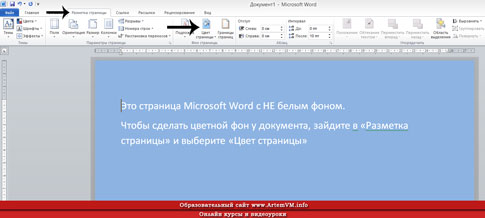
site_
Sada znate jedan trik više ...
Prikazana metoda promjene pozadine stranice u Wordu nije jedina. Riječ skriva mnoge tajne, za razvoj kojih je potrebno vrijeme. Ako želite raditi u programu profesionalno, to jest, stvoriti dobro dizajnirane dokumente i, štoviše, brzo, onda ne biti lijen za čitanje dobar tutorial na Microsoft Word. Oni su, naravno, dosta debeli, ali rezultat će nadmašiti sva očekivanja.
Za lijenog, mogu ponuditi svoj cjeloviti video tečaj o programu Microsoft Word. Posebno je stvoren za obuku od početka do potpunog razvoja programa. Ali gledanje svih 40 lekcija nije dovoljno - morate probati sve paralelno. To je kada prestanete gubiti vrijeme tražeći informacije na Internetu.
Napišite svoj članak na stranici!
Možete u skladu s pravilima suradnje u okviru ovog obrazovnog projekta. Ako volite i znate pisati, to će vam donijeti prihod.
Ako želite napraviti pozadinu za svoj rad, to ne mora nužno biti bilo koja jednobojna boja. Možete stvoriti tako remek-djelo koje ćete pokazati svim svojim prijateljima! U ovom članku reći ću vam kako napraviti boju pozadine stranice, supstrat i koji su drugi načini oblikovanja vašeg rada.
Upozorenje! Sve postavke opisane u članku prikazat će se dok ih konfigurirate, samo u elektroničkoj verziji dokumenta . Kada ispisujete, čak i Preview može dati iskrivljen prikaz kako će dokument izgledati na papiru. Rezultat ispisa može biti vrlo iznenađujući!
Na kartici Servisni izbornik - Opcije - Ispiši provjerite pozadinske boje i uzorke. Ako uopće nemate pozadinu, to može pomoći.
Mnogi se suočavaju s problemom tiskanja pozadine. Nisam našao jasan odgovor na pitanje zašto je pozadina u Wordu 2003 pogrešno tiskana. Ja nudim svoj način rješavanja ovog problema.
Ponekad tekstualni dokument MS Word je potreban da bi dodao nešto pozadine kako bi bio življiji, nezaboravniji. To se najčešće koristi pri izradi web-dokumenata, ali isto možete učiniti s običnom tekstualnom datotekom.
Osim toga, valja napomenuti da pozadinu u Wordu možete izraditi na nekoliko načina, au svakom slučaju izgled dokumenta će biti vizualno drugačiji. U nastavku ćemo opisati svaku od ovih metoda.
Ova metoda omogućuje vam da napravite stranicu u boji Worda i za to nije potrebno da je već sadržavala tekst. Sve što vam treba može se ispisati ili dodati kasnije.
1. Idite na karticu "Dizajn" ( "Izgled stranice" u programu Word 2010 i prethodne verzije; u programu Word 2003 potrebni su alati u tu svrhu na kartici "Format" ), kliknite na gumb "Boja stranice" koji se nalazi u " Pozadina stranice .
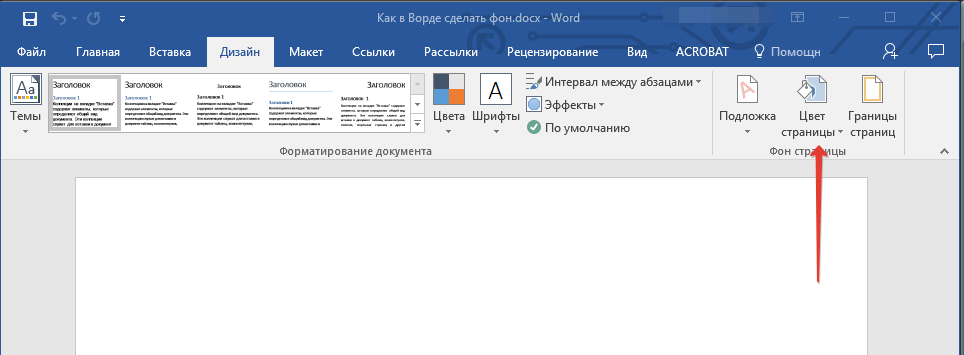
2. Odaberite odgovarajuću boju za stranicu.
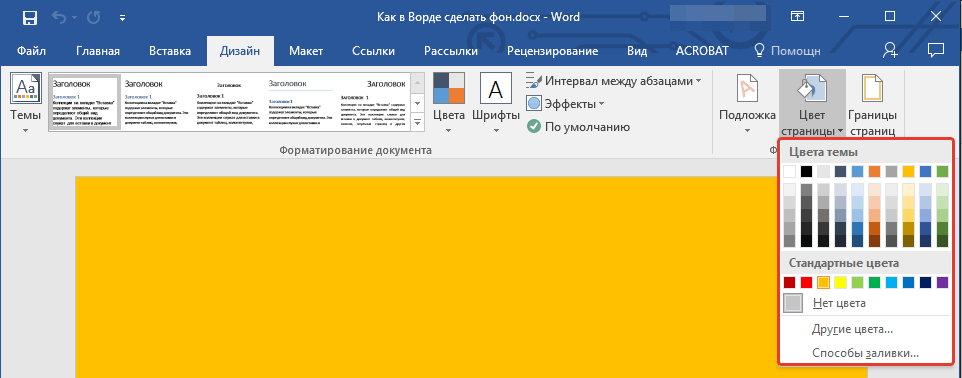
Napomena: Ako vam standardne boje ne odgovaraju, možete odabrati bilo koju drugu shemu boja odabirom “Ostale boje” .
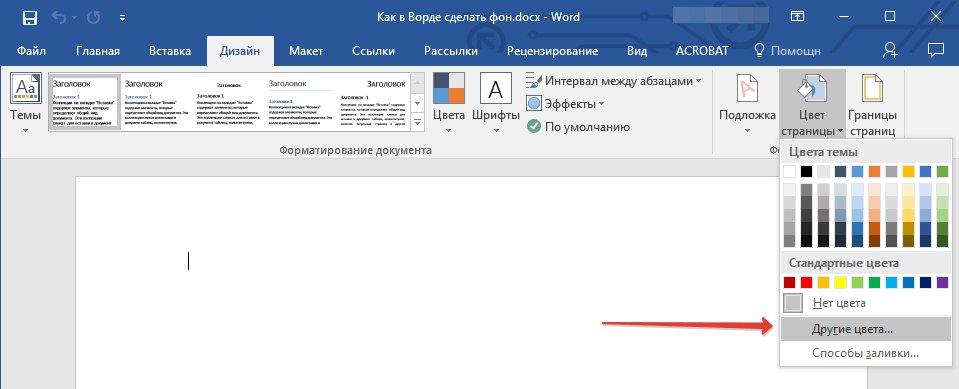
3. Boja stranice će se promijeniti.
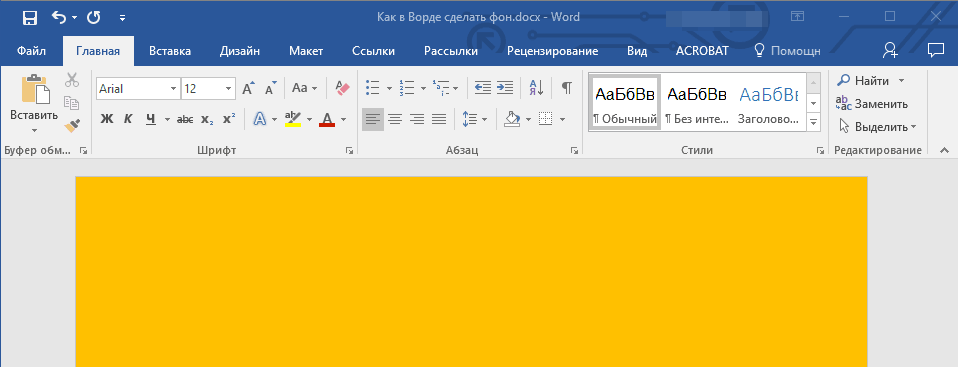
Osim uobičajene pozadine u boji, možete koristiti i druge metode ispunjavanja kao pozadinu stranice.
1. Kliknite na gumb "Boja stranice" (kartica "Dizajn" , grupa "Pozadina stranice" ) i odaberite "Ostale metode popunjavanja" .
2. Prebacivanje između kartica odaberite vrstu popunjavanja stranice koju želite koristiti kao pozadinu:
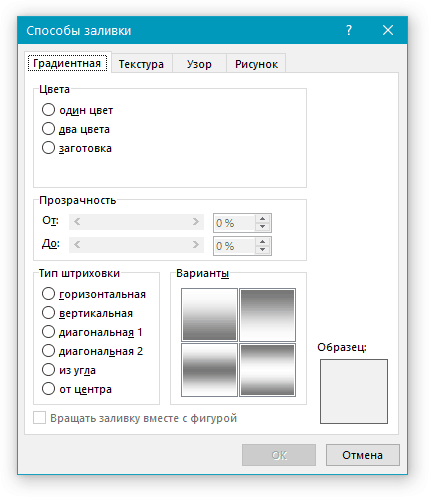
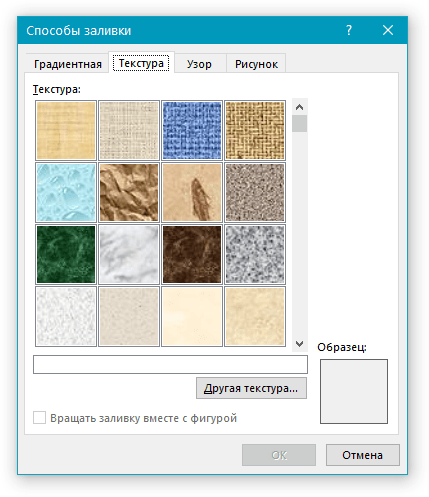
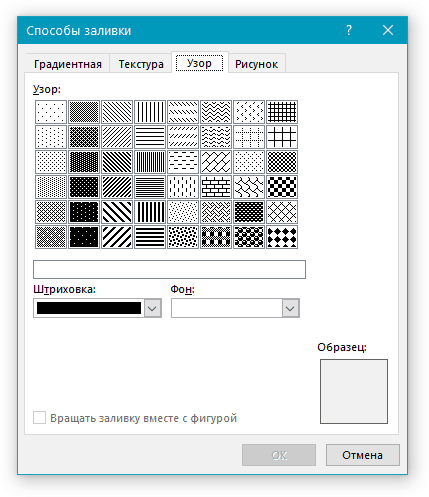
- Slika (možete dodati vlastitu sliku).
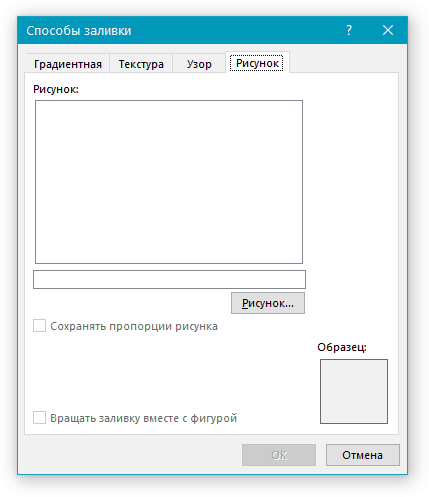
3. Pozadina stranice će se mijenjati u skladu s vrstom popunjavanja koje odaberete.
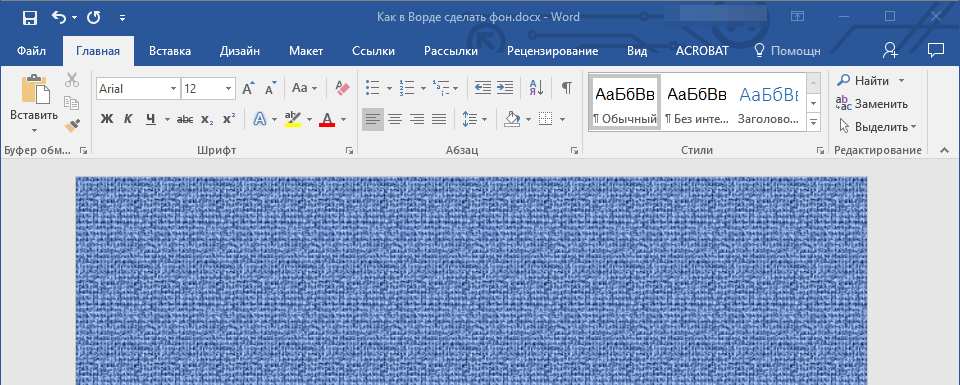
Promijenite pozadinu iza teksta
Uz pozadinu koja ispunjava cijelo područje stranice ili stranica, možete promijeniti boju pozadine u programu Word samo za tekst. U tu svrhu možete koristiti jedan od dva alata: "Boja za odabir teksta" ili "Ispunite" , koji se može naći na kartici "Početna" (ranije "Izgled stranice" ili "Format" , ovisno o verziji korištenog programa).
U prvom slučaju tekst će biti popunjen odabranom bojom, ali udaljenost između redaka ostaje bijela, a sama pozadina počinje i završava na istom mjestu kao i tekst. U drugom se dijelu teksta ili cijelom tekstu puni čvrsti pravokutni blok koji pokriva područje koje zauzima tekst, ali završava / započinje na kraju / početku linije. Popunjavanje bilo kojeg od ovih metoda ne odnosi se na polja dokumenta.
1. Pomoću miša odaberite dio teksta čiju pozadinu želite promijeniti. Koristite tipke "CTRL + A" za odabir cijelog teksta.
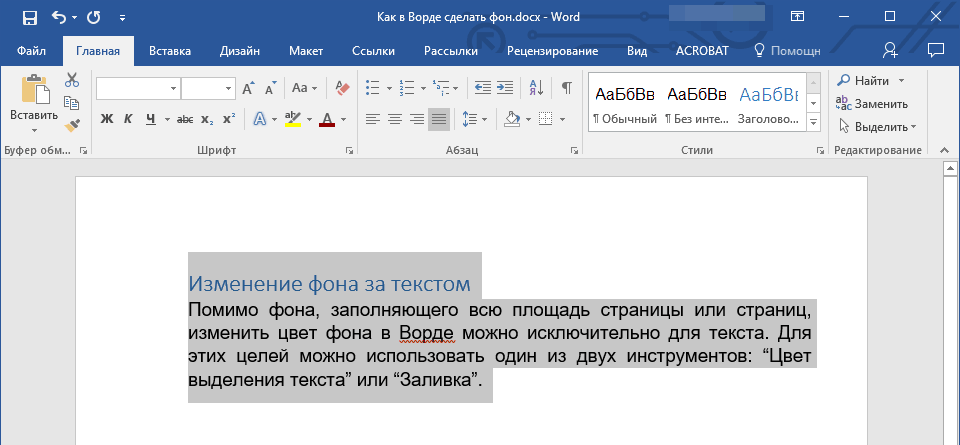
2. Učinite nešto od sljedećeg:
- Kliknite gumb "Boja teksta za odabir" koji se nalazi u grupi "Font" i odaberite odgovarajuću boju;
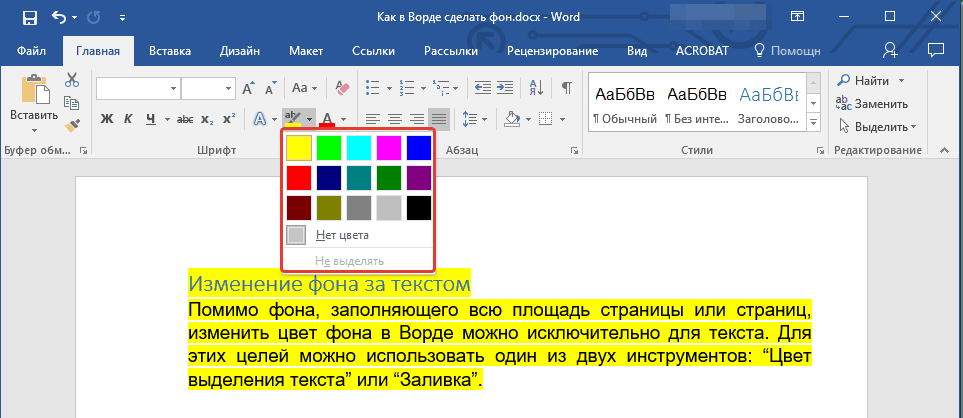
Pozadina u Wordu je prozirna slika, tekst, simbol, natpis, slika itd. Koja se nalazi iza teksta. Pozadina se može koristiti za papirologiju, najave, itd. Pozadinu možete upotrijebiti za zaštitu autorskih prava tako što ćete napisati riječi iza teksta, primjerice, "Uzorak" ili postaviti adresu e-pošte, logotip tvrtke itd.
Pozadina u Wordu je drugačija.
Možete promijeniti boju stranice.
Možete napraviti različite granice stranice.
Možete umetnuti riječi "Uzorak", "Skica", adresu e-pošte. pošta, itd.
Možete umetnuti sliku, fotografiju, drugu sliku.
Možete sami prilagoditi podlogu, napisati vlastiti tekst itd.
Pozadina u Wordu se zove "Podloga". Ova značajka nalazi se na kartici Izgled stranice u odjeljku Pozadina stranice u programu Word 2007. Te se funkcije u programu Word 2013 nalaze na kartici Dizajn.
Pozadina se može napraviti na cijeloj stranici, cijelom dokumentu. Kliknite gumb "Podloga". U prozoru “Printed underlay” koji se pojavi, stavite kvačicu pored riječi “Picture”, ako trebate umetnuti sliku, fotografiju, sliku kao pozadinu “. U prozoru koji se pojavi pritisnite gumb "Select" i odaberite željenu sliku iz mape. Možete odabrati ljestvicu, označite riječi "discolor" tako da crtež nije svijetao. Kliknite "U redu".
Ako trebate napisati pozadinu teksta u Wordu , onda u dijaloškom okviru "Ispis supstrata" stavite kvačicu u riječ "Tekst". Pišemo tekst, odabiremo font, veličinu, boju, raspored teksta itd. Kliknite "U redu".
Da biste uklonili pozadinu u Wordu , kliknite na gumb "Supstrat" - "Ukloni podlogu."
O podlozi pročitajte članak "Bookmark" Izgled stranice "u programu Word."
U programu Word 2013 postojala je značajka pod nazivom "Dodatni podlozi iz sustava Office.com" za preuzimanje drugih podloga. Možete promijeniti boju stranice u Wordu klikom na gumb "Boja stranice" i odabrati željenu boju ili metodu ispunjavanja.
Očistite pozadinu riječi Word .
Postoje situacije kada moramo kopirati tekst u stranicu u boji. Tekst je umetnut, ali iza teksta nije obojena pozadina, već bijela. Na primjer, tako. Kako ukloniti bijelu pozadinu iza teksta, pogledajte članak "Clear Word Format".
Da biste postavili obrube na cijeloj stranici Worda , morate kliknuti gumb Obrubi stranice. U dijalogu Prozor riječi 2007 “Granice i sjenčanje” takve oznake. 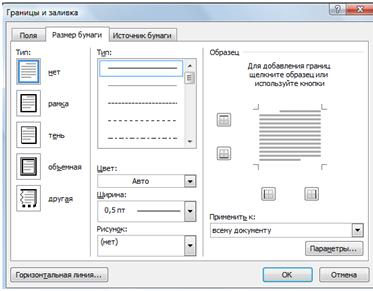 U dijaloškom okviru programa Word 2013 "Granice i sjenčanje" tri kartice.
U dijaloškom okviru programa Word 2013 "Granice i sjenčanje" tri kartice.
Funkcije oznaka u programu Word jednake su, samo je ime drugačije.
Kako umetnuti tekst u okvir .
Kartica "Granica" (u programu Word 2007 - "Polja") - postavlja granice ne na cijelu stranicu, nego na područje odabranog dijela lista. Na primjer, odabrali su dio stranice, postavili takve granice, odabrali okvir. Možete odabrati jednu ili više definiranih granica. Na primjer, samo donja ili bočna granica. Odabrali smo ovo. 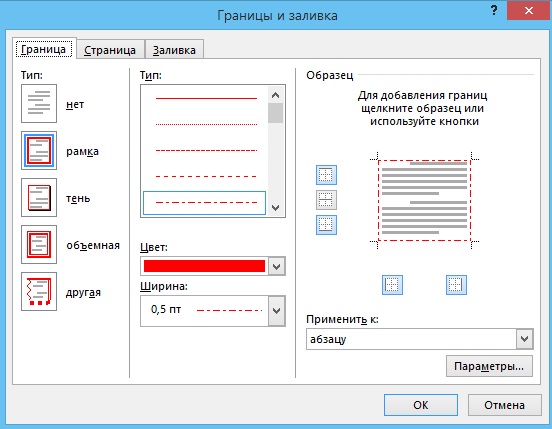 Kliknite "U redu". Ispalo je takav okvir. Ovo nije stol, već pozadina, to će se dogoditi, na primjer, ovako. Da biste uklonili te granice, morate odabrati mjesto u blizini tih granica, a zatim u dijaloškom okviru "Granica i ispuna" na kartici "Granica" kliknite gumb "Ne". Kliknite "U redu".
Kliknite "U redu". Ispalo je takav okvir. Ovo nije stol, već pozadina, to će se dogoditi, na primjer, ovako. Da biste uklonili te granice, morate odabrati mjesto u blizini tih granica, a zatim u dijaloškom okviru "Granica i ispuna" na kartici "Granica" kliknite gumb "Ne". Kliknite "U redu".
Da biste postavili okvir preko stranice, prijeđite na dijaloški okvir "Granice i ispune" na kartici "Stranica" ("Veličina papira").
Ovdje možete odabrati vrstu obruba, širinu linije, koju će sadržavati naš okvir. Na primjer, postavite ovako. 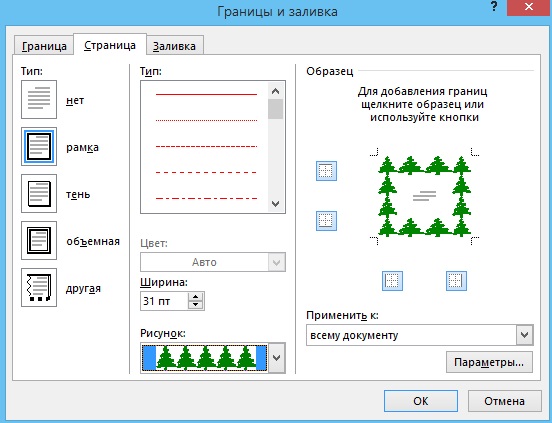 Pokazalo se da je tako.
Pokazalo se da je tako. 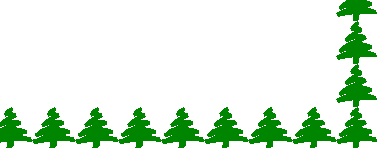 I ovdje su izabrali crtež sa zvjezdicom i valovima.
I ovdje su izabrali crtež sa zvjezdicom i valovima. 
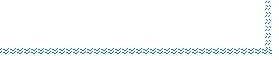
Kako promijeniti boju cijele stranice, raspravljali smo gore.
I ovdje, na kartici “Ispuna” (“Paper Source”), možete popuniti određeni, istaknuti dio stranice. Na primjer, tako.
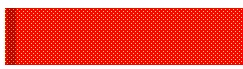 Ili tako.
Ili tako. 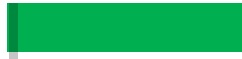
Kako primijeniti pozadinu, granice stranice, napraviti slovo marke, pogledajte članak "Zaglavlje i podnožja u Riječi."
Da biste uklonili pozadinu u Wordu, sve granice, podloge, ispunite , prijeđite na iste funkcije i odaberite "Ukloni podlogu" ili "Ne" na istoj kartici dijaloškog okvira na kojem ste sve to instalirali. Ako želite postaviti granice, ispuniti, odabrati dio stranice, a zatim ih ukloniti, ponovno odaberite.
Vodeni žigovi u Wordu .
Postoji još jedna inačica pozadine u Wordu - to su vodeni žigovi. Vodeni žig je prozirna slika, logotip, natpis na stranici koja je tiskana s dokumentom. To je dobar način da se zaštitite od kopiranja, a zatim ga zalijepite na drugo mjesto, čuvajući autorska prava.
Prvi način.
Podesite podlogu. Možete prilagoditi podlogu. Ovu smo opciju razmotrili gore.
Druga mogućnost.
Da biste izradili vodeni žig, trebate označiti ovu funkciju u postavkama pisača.
Pritisnite gumb "Office", odaberite funkciju "Print", pritisnite gumb "Print" u prozoru koji se pojavi. U odjeljku "Pisač" dijaloškog okvira kliknite gumb "Svojstva". U prozoru koji se pojavi idite na karticu "Layout" i u odjeljku "Watermark" odaberite željeni. Zatvorite sve otvorene prozore klikom na gumb "U redu". 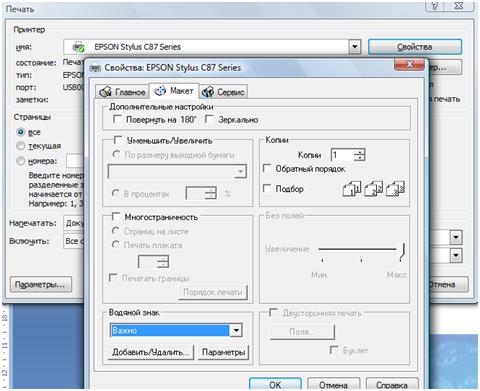 U programu Word možete kombinirati različite funkcije za promjenu boje fonta i lista. Na primjer, napravite plavi list i bijela boja Font ili na boji u boji i fontu i pozadini fraze. Kako to učiniti, pogledajte članak "Bookmark Word" Home "."
U programu Word možete kombinirati različite funkcije za promjenu boje fonta i lista. Na primjer, napravite plavi list i bijela boja Font ili na boji u boji i fontu i pozadini fraze. Kako to učiniti, pogledajte članak "Bookmark Word" Home "."
U programu Word možete instalirati naslovnu stranicu na prvoj stranici dokumenta Kako to učiniti, kako raditi s takvim listom, pogledajte članak “Naslovna stranica Worda”.
Kako ispisati tablicu, riječi s stupcem, ogledalom, odabirom teksta, bez obruba, kako postaviti dvostrano ispisivanje, itd., Pročitajte članak "Kako ispisati u Wordu".
posjeta
Zašto trebam napraviti ne-bijelu stranicu na Riječi?Ali prije nego objasnimo kako to učiniti, pogledajmo ZAŠTO trebamo napraviti list u boji?
Zašto trebam napraviti ne-bijelu stranicu na Riječi?
Ako je tako, na što?
